Как да направите екранна снимка VKontakte

Има моменти, когато трябва да получите екранна снимка на публикация във VKontakte и в тази статия ще разберем как да направите това.
Създаване на екранна снимка на VKontakte
За това има много пълноценни програми и разширения на браузъра. Сега нека поговорим за най-удобния от тях.
Метод 1: FastStone Capture
Тази програма има много удобни функции за създаване на екранни снимки. FastStone Capture ви позволява да направите екранна снимка на целия екран или на определена област, има поддръжка за превъртане и много повече. Правенето на екранна снимка на VKontakte с негова помощ е много просто:
- Стартираме програмата, след което се появява меню.
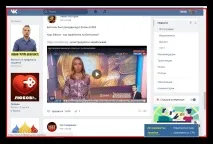
Метод 2: DuckCapture
Създаването на екранни снимки с него също е лесно:
-
Стартираме програмата, появява се просто меню.
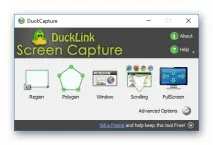
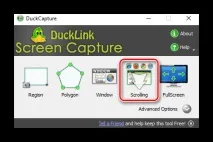
Метод 3: Страхотна екранна снимка
Това е разширение за браузър за създаване на екранни снимки в браузъра. Подходящ е за Mozilla FireFox, Google Chrome и Safari. С него можете да правите екранни снимки не само на видимата част на страницата, но и със скролиране. Самото разширение ще превърта страницата, която отваряте.
Направиекранна снимка на VKontakte е много проста:
-
Изтеглете, инсталирайте разширението и след това в горната част, в десния ъгъл, ще се появи неговата икона.
Отиваме на страницата VKontakte, от която се нуждаем, и кликваме върху иконата. Ще бъдем подканени да изберем режима на моментна снимка.
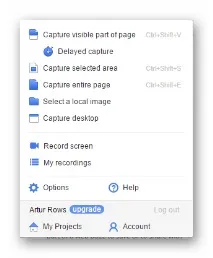
Искаме да направим екранна снимка на няколко публикации и да изберем „Заснемане на цялата страница“.
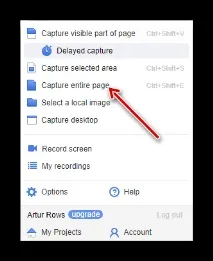
Метод 4: Екранна снимка на уеб страници
Друго разширение за правене на екранни снимки в браузъра. Подходящ е както за браузър Google Chrome, така и за Yandex.
Алгоритъмът за създаване на екранна снимка на VKontakte е следният:
-
Инсталирайте разширението, след което иконата му ще се появи в браузъра, който прилича на камера.
Кликнете върху него и ще се отвори меню.
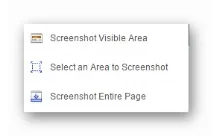
Искаме отново да направим превъртаща екранна снимка, затова избираме опцията „Екранна снимка на цялата страница“.
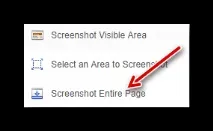
Преди да използвате разширението на браузъра за създаване на екранни снимки, не забравяйте да деактивирате компютърните програми за създаване на екранни снимки. В противен случай ще възникне конфликт и екранът няма да бъде направен.
Заключение
Разгледахме няколко опции за създаване на екранни снимки на VKontakte. Просто трябва да изберете това, което отговаря най-добре на вашите нужди.